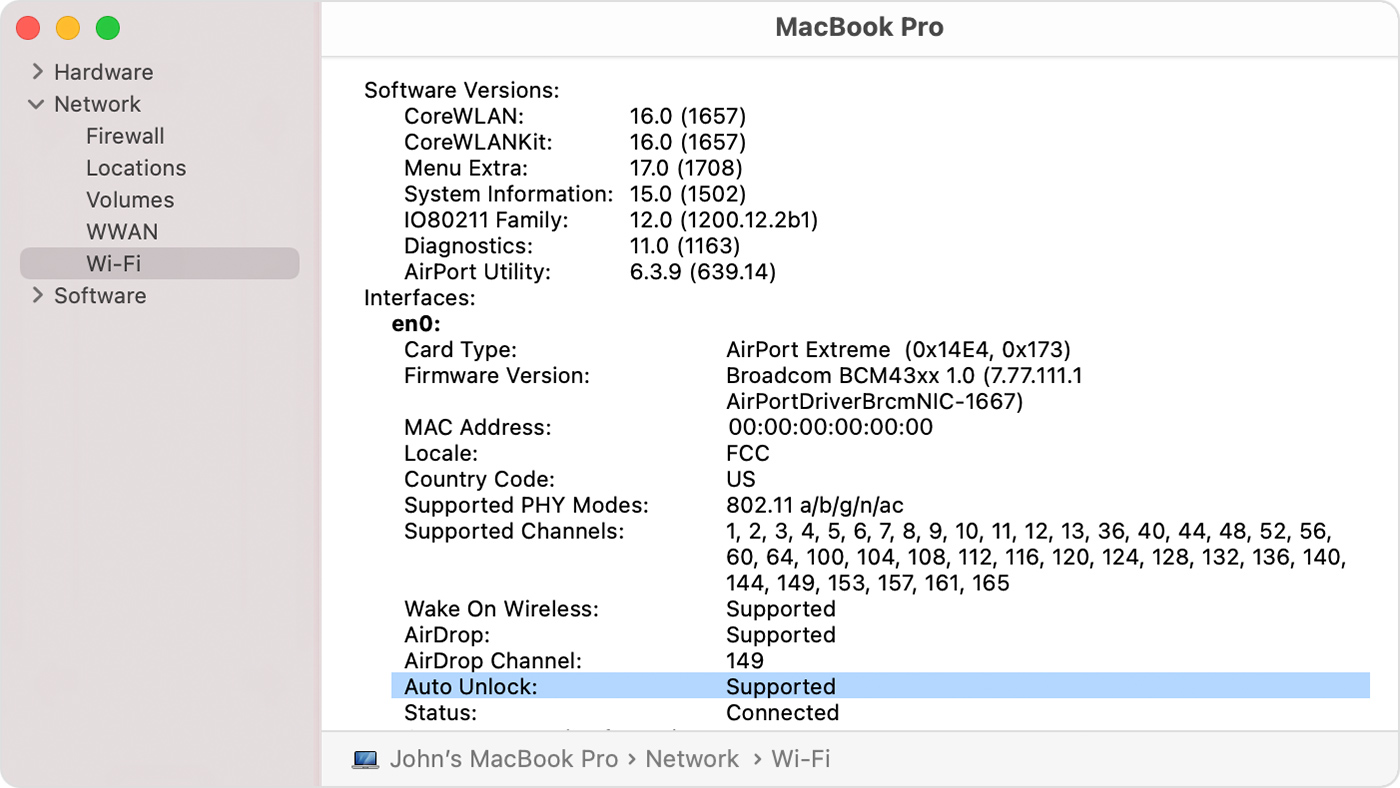Si vous en avez assez de ressaisir votre mot de passe à chaque fois que vous revenez sur votre Mac, vous pouvez utiliser votre Apple Watch sous watchOS 8 pour le déverrouiller automatiquement chaque fois que vous êtes à proximité. Vous pouvez également utiliser votre Apple Watch pour approuver d'autres demandes de saisie de votre mot de passe administrateur. Cela fonctionne partout où vous devez taper votre mot de passe Mac, par exemple lors de l'affichage des mots de passe dans les préférences Safari, du déverrouillage d'une note verrouillée, de l'approbation d'une installation d'application ou du déverrouillage des paramètres dans les Préférences Système.
Par exemple, lorsque vous cliquez sur le "cadenas" pour modifier les Préférences Système, votre Mac vous invite à approuver avec Apple Watch :
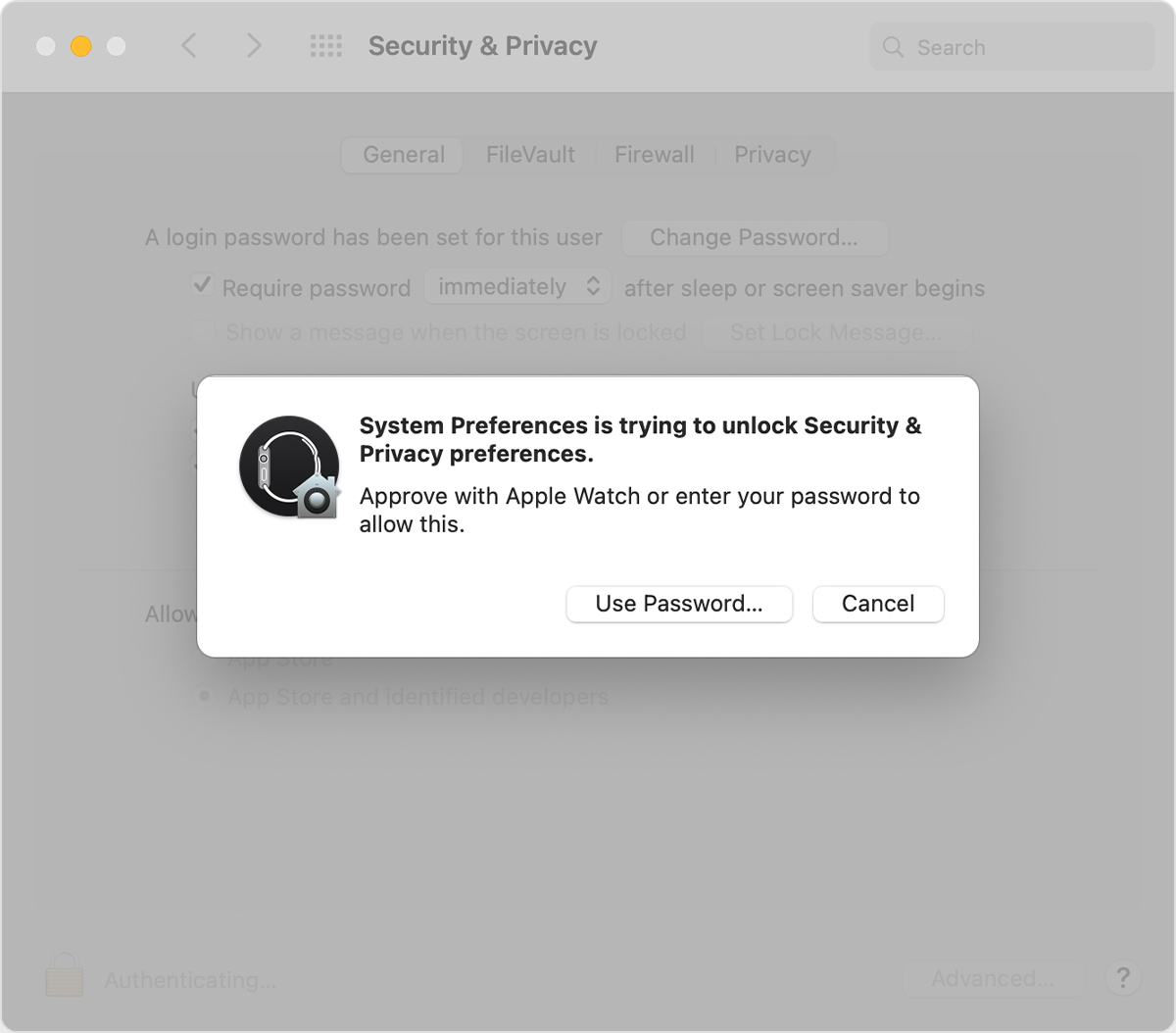
Pour saisir automatiquement votre mot de passe sans avoir à le taper, double-cliquez simplement sur le bouton latéral de votre Apple Watch :
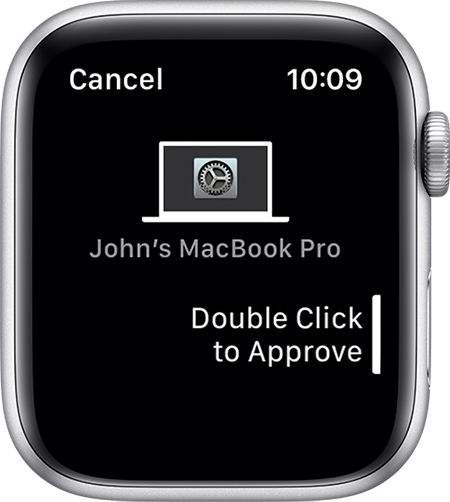
Le Mac et l’Apple Watch devront être connectés à iCloud avec le même identifiant Apple, et votre Apple Watch devra utiliser un mot de passe. Le déverrouillage automatique doit être configuré, et c’est facile pour y arriver : sur le Mac, il suffit de cliquer sur le Menu Apple figurant sur le haut à gauche de l’écran, puis sur les Préférences Système, Sécurité et Confidentialité, en dessous de la barre Général, vous cochez la case Autoriser votre Apple Watch à déverrouiller votre Mac tout en suivant les instructions d’Apple pour activer la fonctionnalité.
Assurez-vous que votre Mac et votre Apple Watch répondent à la configuration système requise pour le déverrouillage automatique, de plus vérifiez si les deux (Wi-Fi et Bluetooth) sont activés sur votre Mac.
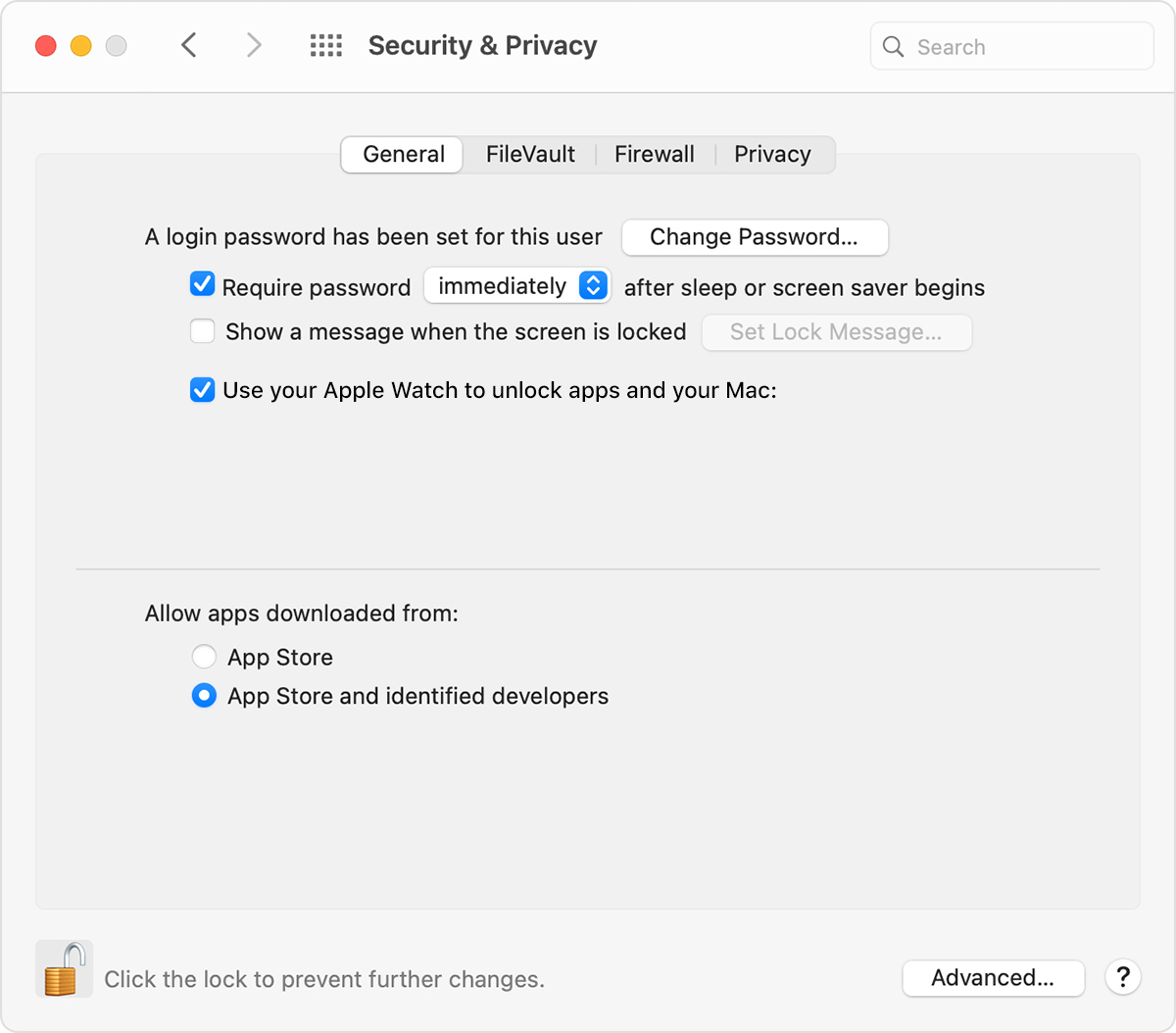
Comme pour les fonctionnalités Touch ID, vous devrez toujours saisir votre mot de passe la première fois que vous vous connecterez après avoir allumé, redémarré ou déconnecté de votre Mac. Cependant, après cela, votre Apple Watch peut vous connecter automatiquement.
Si vous ne savez pas si votre Mac prend en charge le déverrouillage automatique, maintenez la touche Option enfoncée tout en choisissant le Menu Apple > Informations système. Sélectionnez Wi-Fi dans la barre latérale, puis recherchez Déverrouillage Automatique : pris en charge » sur la droite :